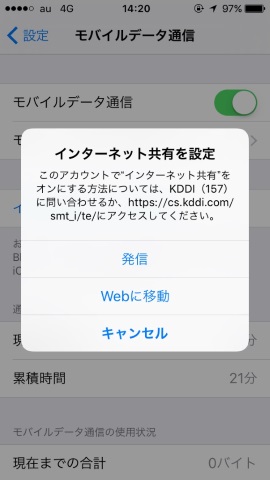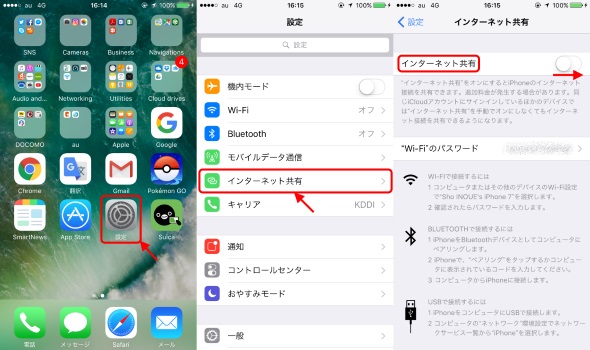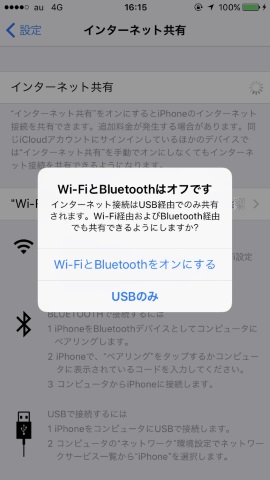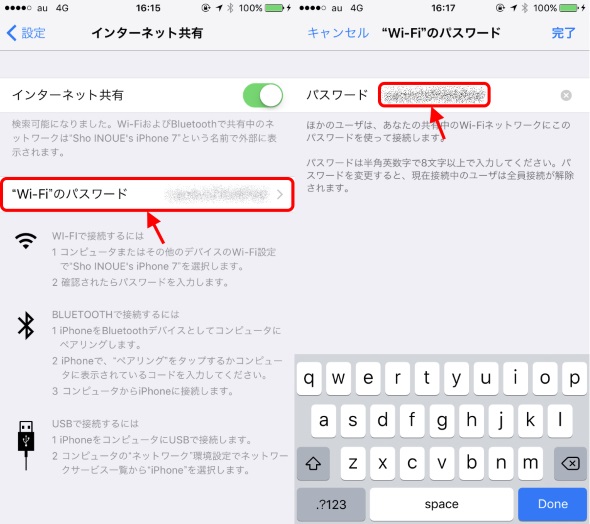外でもノートPCでネットしたい! iPhoneの「テザリング」基本ワザ(1/2 ページ)
皆さんはノートPCをどのように使っていますか? 「大学の授業で使うから」「家でも仕事するために」「町内会のチラシ作りに役立てようと」――いろいろな使い方がある思います。
では、ノートPCをを外に持ち出して使っているでしょうか? 「家の中では持ち運んでいるよ」という人は結構多いですが、外出先で使うとなるとハードルを感じてしまう人も少なくないようです。
その壁の1つが、「外出先でのインターネットへのつなぎ方」。クラウド(オンライン)ストレージに保存した文章や写真・画像をノートPCへと取り込みたいときに、インターネットは欠かせません。外にいるときにもクラウドストレージにアクセスできるとより便利に使えるはずです。ネット検索も、スマートフォンよりも快適にできることが多いです。
では、どうすれば外出先でもノートPCをインターネットに接続できるのでしょうか? そんな時、手持ちのiPhoneが役に立ちます。この記事では、iPhoneを使ってノートPCをインターネットに接続する方法をご紹介します。
まずは準備
用意するものは、至ってシンプル。ノートPCとiPhoneだけです。バッテリー残量に不安を覚える場合はノートPCやiPhoneの充電ケーブル・アダプターも用意しましょう。後述するUSBテザリングを使う場合は、iPhoneの充電ケーブルでもある「Lightningケーブル」は必須です。
次に、iPhoneで使っている携帯電話回線で「テザリング」ができるかどうか確認しましょう。テザリングは、他の機器とインターネット接続を共有する機能のことで、iPhoneでは「インターネット共有」と呼んでいます。
iPhoneを含むスマートフォンでのテザリングの利用に当たっては、お使いの通信会社(キャリア)によっては「テザリングオプション」を契約する必要があります。詳しくは下表の通りです。
| キャリア名 | 申込の要否 | オプション料金・備考 |
|---|---|---|
| NTTドコモ | 不要 | ウルトラパック契約者:1000円/月(2018年3月まで無料) その他:無料 |
| au(KDDI・沖縄セルラー電話) | 必要 | データ定額20/30契約者:1000円/月(2017年4月まで無料) データ定額1〜13契約者:無料 LTEフラット契約者:500円/月(初回申込から最大2年間は無料) |
| ソフトバンク | 必要 | データ定額 20GB/30GB契約者:1000円/月(2017年4月まで無料) 上記以外の容量の「データ定額(パック)」契約者:無料 その他:500円/月(初回申し込みから最大2年間は無料)(※1) |
| Y!mobile(※2) | 不要 | 無料 |
| ※1 機種購入後、ソフトバンクが定める期間内に初回申込をした場合に限る ※2 Y!mobileから購入した「iPhone 5s」のみテザリング対応(SIMロックフリーのiPhoneは非対応) | ||
テザリングオプションの設定のあるキャリアの場合、未加入だとiPhoneのインターネット共有をオンにできません。オプション料金が無料の場合でも申し込みは必要ですので、注意しましょう。
テザリングの始め方(iPhone側)
iPhoneのテザリング方法は「Wi-Fi(無線LAN)」「Bluetooth」「USB」の3つから選べます。それぞれにメリット、デメリットがあるので、下表から確認しておきましょう。
| テザリング方法 | メリット | デメリット |
|---|---|---|
| Wi-Fi | ケーブルレスで高速通信できる | iPhoneのバッテリー消費が大きく増える Wi-Fiのアクセスポイントがたくさんあると不安定になる |
| Bluetooth | バッテリー消費を抑えつつケーブルレスで通信できる | 通信速度が遅い (LTEの通信速度を生かせない可能性が高い) |
| USB | 電波が混信している環境でも高速安定 | Lightningケーブルが必要 ノートPCのバッテリー消費が増える iTunesのインストールが必要(Windows PCの場合) |
テザリングを開始するには、まずiPhoneの「インターネット共有」をオンにします。iPhoneのホーム画面から「設定」→「インターネット共有」と進み、画面内のスイッチをオンにすれば、準備完了です。
なお、この時にWi-FiとBluetoothの両方がオフになっていると、Wi-Fi・Bluetoothをオンにするかどうか聞かれます。オフのままにしたい場合は「USBのみ」を、Wi-FiまたはBluetoothでテザリングしたい場合は「Wi-FiとBluetoothをオンにする」を選択しましょう。もしも後者を選んで、どちらか片方のみをオフにしたい場合は、コントロールセンター(画面を下からスワイプして出てくるスイッチ群)からできます。
これで、iPhone側の準備はひとまず終了です。
なお、Wi-Fiで接続する場合は接続用のパスワード(暗号化キー)を設定する必要があります。変更したい場合は「“Wi-Fi”のパスワード」をタップしましょう。パスワード欄に任意の英数字を入れて「完了」を押せば変更できます。
Copyright © ITmedia, Inc. All Rights Reserved.
アクセストップ10
- 「楽天ペイ」「楽天ポイントカード」「楽天Edy」アプリを統合 “史上最大級のキャンペーン”も実施 (2024年04月18日)
- 「ポケモンGO」でアバターの髪形や体形を変更可能に 早速試してみた率直な感想 (2024年04月18日)
- 新たな縦折りスマホがDOOGEEから登場 タフネスの次は折りたたみだ (2024年04月18日)
- MVNOが成長するのに“足りていないこと” 「格安スマホ」激動の10年を振り返りながら議論 (2024年04月19日)
- 最新のXperia発表か ソニーが「Xperia SPECIAL EVENT 2024」を5月17日に開催 (2024年04月17日)
- ドコモ、Visaのタッチ決済が使える指輪「EVERING」を販売へ 充電は不要、5気圧防水に対応 (2024年04月19日)
- 楽天モバイル通信障害が「ランチタイムを直撃」も現在は復旧 突然の「圏外」表示に慌てる人続出 (2024年04月19日)
- ライカの新スマホ「Leitz Phone 3」を試す 最上級のスペックに表現力の増したカメラが融合 (2024年04月19日)
- 「改正NTT法」が国会で成立 KDDI、ソフトバンク、楽天モバイルが「強い懸念」表明 (2024年04月17日)
- iPhone 13/13 ProやiPhone 14 Proの整備済製品がセールに:AmazonスマイルSALE (2024年04月19日)